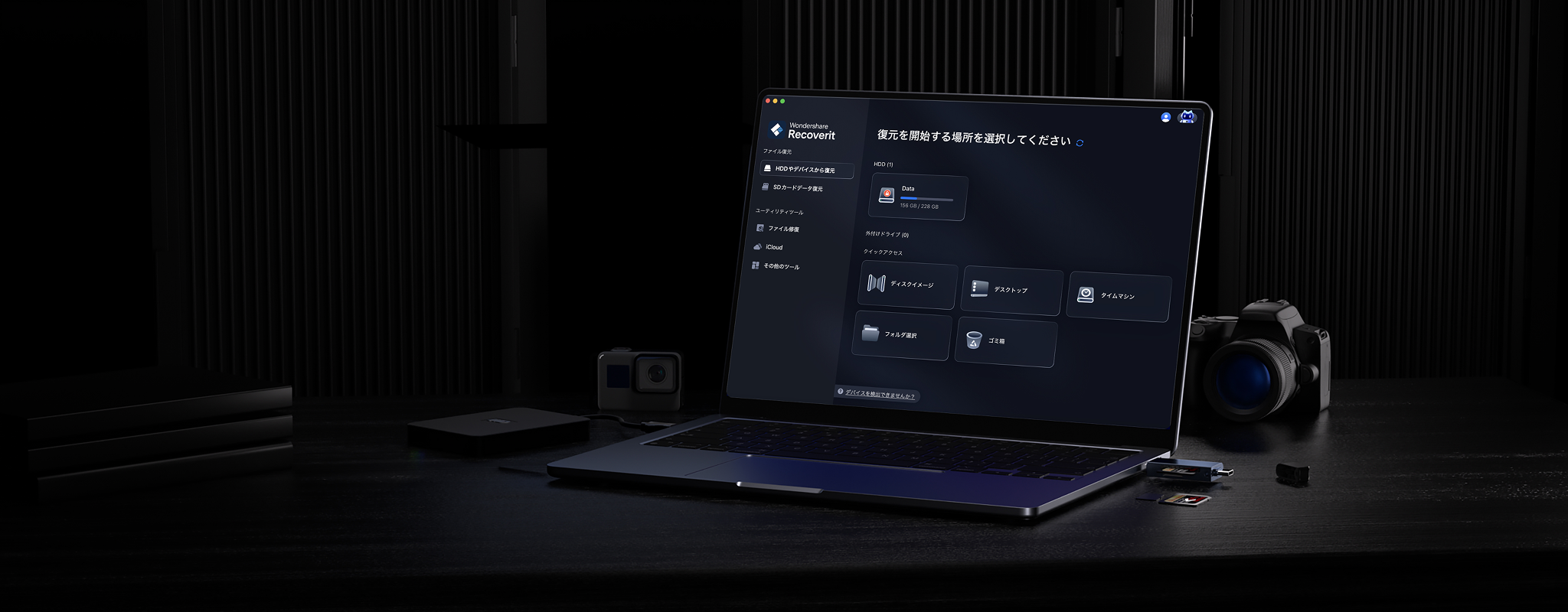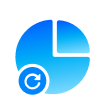
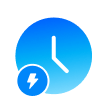
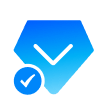
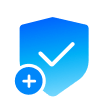
macOS 26サポート!
Macに最適な復元ソフト
Recoverit V14は、自分でmacOSのデータ復元ができる便利なソフトです。
業界に先駆けてmacOS 26に対応。最新のmacOSバージョンにぴったりな、高度な復元機能を提供します。
Intel、Apple T2、M1、M2、M3、M4チップ搭載のAppleドライブにも対応しています。


AIがMacのデータを復元
- スマートなAIデバイス認識:100万種のデバイス候補から、AIが瞬時に自動検出。
- AIによる復元のカスタマイズ:データが消えた状況に合わせて、AIがプランをカスタマイズ。パーソナライズされたデータ復元をぜひお試しください。
- AIでパワーアップした復元処理:AIが自動で最適化することで、AI復元処理がスピードアップ。従来に比べ、復元にかかっていた時間が、最大で70%短くなります。
- AI + S.M.A.R.T.モニタリング:コンスタントなAIヘルスチェック機能&スマートなディスクモニター機能で、潜在的なリスクを予防。
動画&画像のエンコード形式、99%サポート
- Appleの動画や画像のコーデックの99%をサポート(ProRes、 AV1、HEVC(H.265)を含む)。
- 独自のアルゴリズムで、動画をロスレスで正確にデコード&復元。
- 動画と写真の復元成功率&品質、大幅にアップ。

高速&簡単&安全
Macで消えたファイルを3ステップで復元
Recoveritは、もっとシンプルに、もっと簡単に、もっと安全に、
iMac&MacBookのデータを復元できるよう、誠心誠意、力を尽くしています。
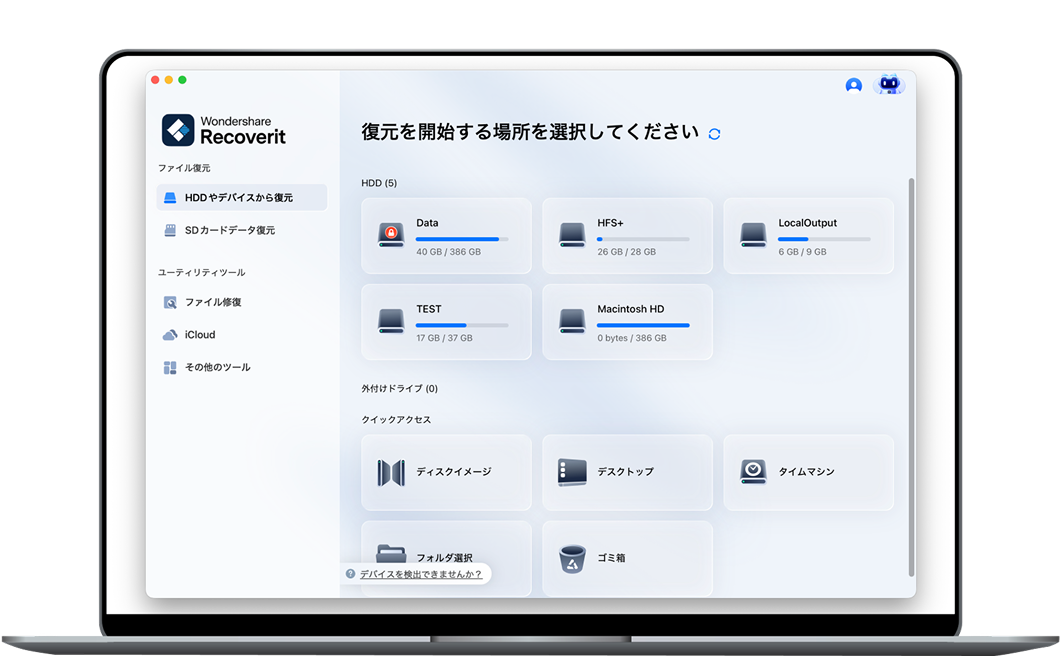
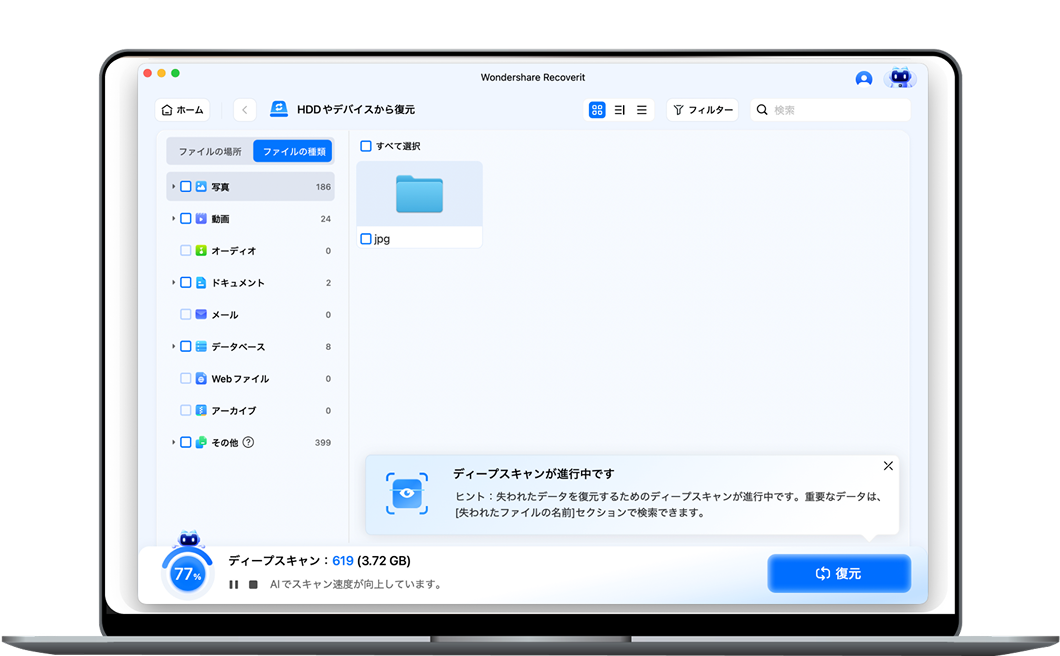
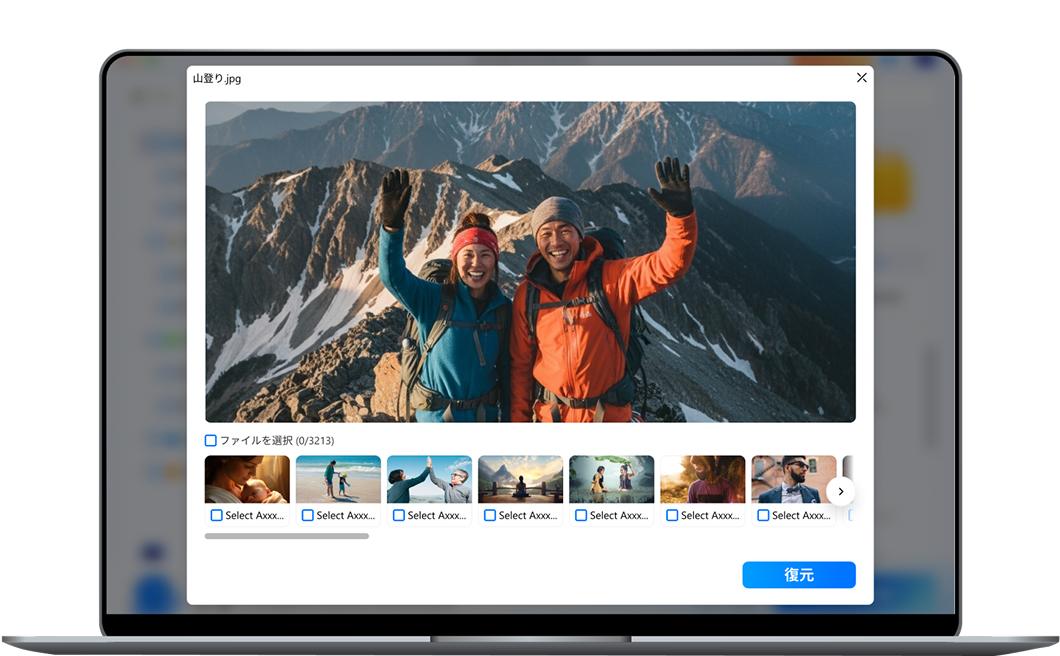
技術仕様

OS
macOS 26(Tahoe)、macOS 15(Sequoia)、macOS 14(Sonoma)、macOS 13(Ventura)、macOS 12(Monterey)、macOS 11(Big Sur)、macOS 10.15(Catalina)

対応ストレージデバイス
iMac、MacBook、HDD、SSD、外付けハードドライブ、USBフラッシュドライブ、メモリーカード、SDカード、CFカード、カメラ、他。
Macコンピュータチップ(M1-M4/T2)

対応ファイルシステム
xFAT、FAT16、FAT32、NTFS、ReFS、Raid、RAWディスク、JFS、APFS、HFS、HFS+、ext4(Linux OS)
1億以上のユーザー&大手ブランドが信頼

「自分の作品集用に撮影したRAWファイルを誤って削除してしまい、本当に焦りました。何ヶ月もかけて撮りためた風景写真や、お気に入りのポートレート作品など、大切なデータばかりでした。Recoveritを使用したところ、無事に重要な写真データを復元することができました。特に展示会に出展予定だった作品が戻ってきて、本当にホッとしました。写真家にとって作品は財産なので、とても助かりました。ありがとうございました」

「パソコンに詳しくない私でも、孫との思い出の写真を整理していました。ところが、外付けハードディスクが突然認識されなくなり、大切な家族写真が見られなくなってしまったんです。息子に相談したところ、Recoveritを教えてもらいました。操作は思っていたより簡単で、無事に写真を取り戻すことができました。孫の成長記録や家族旅行の写真など、かけがえのない思い出が戻ってきて安心しました。本当にありがとうございます」

「卒論の資料が入ったUSBを間違って削除してしまい、提出期限も迫っていて本当に焦りました。友達に教えてもらったRecoveritで、消えてしまったデータを復元することができました。学生には少し高めでしたが、データが戻ってきて本当に助かりました。ありがとうございました」

「プレゼン資料の最終版を保存したUSBメモリが急に読み込めなくなり、翌日の重要な会議に間に合わなくなりそうでした。上司に相談するのも気が引けて、自分でなんとかしようとRecoveritを試してみました。夜中に必死にスキャンして、なんとかファイルを復元できました。会議も無事に終わり、プロジェクトも成功しました。本当に助かりました」

「家族でのBBQの様子をビデオカメラで撮影していたのですが、SDカードが急に読み込めなくなってしまいました。子供たちの楽しそうな様子や、久しぶりに集まった親戚との時間など、二度と撮り直せない大切な思い出ばかりでした。主人がRecoveritを見つけてくれて、試してみたところ無事に動画を復元できました。家族みんなで映像を見返すことができて、本当に良かったです」

「自分の作品集用に撮影したRAWファイルを誤って削除してしまい、本当に焦りました。何ヶ月もかけて撮りためた風景写真や、お気に入りのポートレート作品など、大切なデータばかりでした。Recoveritを使用したところ、無事に重要な写真データを復元することができました。特に展示会に出展予定だった作品が戻ってきて、本当にホッとしました。写真家にとって作品は財産なので、とても助かりました。ありがとうございました」

「パソコンに詳しくない私でも、孫との思い出の写真を整理していました。ところが、外付けハードディスクが突然認識されなくなり、大切な家族写真が見られなくなってしまったんです。息子に相談したところ、Recoveritを教えてもらいました。操作は思っていたより簡単で、無事に写真を取り戻すことができました。孫の成長記録や家族旅行の写真など、かけがえのない思い出が戻ってきて安心しました。本当にありがとうございます」

「卒論の資料が入ったUSBを間違って削除してしまい、提出期限も迫っていて本当に焦りました。友達に教えてもらったRecoveritで、消えてしまったデータを復元することができました。学生には少し高めでしたが、データが戻ってきて本当に助かりました。ありがとうございました」

「プレゼン資料の最終版を保存したUSBメモリが急に読み込めなくなり、翌日の重要な会議に間に合わなくなりそうでした。上司に相談するのも気が引けて、自分でなんとかしようとRecoveritを試してみました。夜中に必死にスキャンして、なんとかファイルを復元できました。会議も無事に終わり、プロジェクトも成功しました。本当に助かりました」

「家族でのBBQの様子をビデオカメラで撮影していたのですが、SDカードが急に読み込めなくなってしまいました。子供たちの楽しそうな様子や、久しぶりに集まった親戚との時間など、二度と撮り直せない大切な思い出ばかりでした。主人がRecoveritを見つけてくれて、試してみたところ無事に動画を復元できました。家族みんなで映像を見返すことができて、本当に良かったです」
Recoveritのよくある質問
Macのハードドライブの消えたファイルを復元する方法は?
- Recoveritをダウンロードし、復元対象ではないディスクにインストールしましょう
- Recoveritを起動し、復元するドライブを選択
- 「スキャン開始」をクリックし、ドライブのファイルをスキャンしましょう
- 復元可能なファイルの一覧を確認してください
- 復元したいファイルを選択し、「復元する」をクリックしたら完了です
Macで使えるイチオシのHDD復元ソフトを教えてほしい
Macの外付けハードドライブからファイルを復元する方法は?
- Recoveritをダウンロードし、インストールが完了したら、起動しましょう
- 外付けドライブをPCに接続してください
- 「HDDやデバイスから復元」で、該当の外付けドライブを選択
- 「スキャン開始」ボタンをクリックすると、ファイルの捜索が始まります
- 復元可能なファイルをプレビュー&選択
- 「復元する」をクリックして、選択したファイルを復元しましょう